Владельцы страничек в соцсети Fb часто спрашивают, как в Фейсбук добавить в друзья, что учесть при подаче запроса, как его удалить или отклонить. Несмотря на удобство интерфейса, найти необходимые ответы удается не сразу. Для экономии времени приведем подробную инструкцию, как и что делать для получения результата.
Как добавить друзей в Фейсбук
Для поддержания связи с человеком необходимо найти его по личным данным и отправить запрос на добавление в список товарищей. После подтверждения заявки открывается доступ к ленте новостей. Каждая сторона видит посты и истории друг друга. Принцип подачи заявки в Фейсбук отличается для ПК и телефона, поэтому рассмотрим эти моменты по отдельности.
Как добавить на ПК
Если под рукой только ПК, войдите в профиль Фейсбук. Далее сделайте такие шаги:
- кликните на строчку поиска вверху страницы Fb;
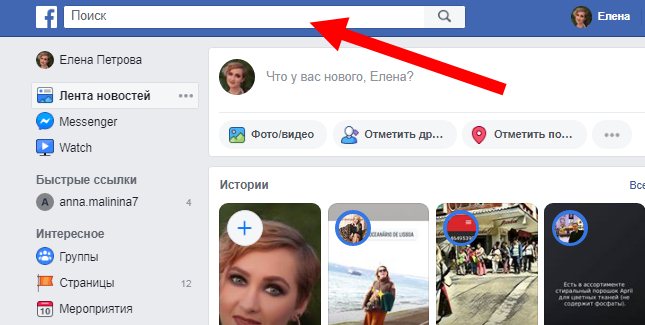
- введите имя человека, которого вы планируете добавить в список товарищей для дальнейшего общения;
- жмите на одноименную кнопку возле фотографии аккаунта нужного пользователя.
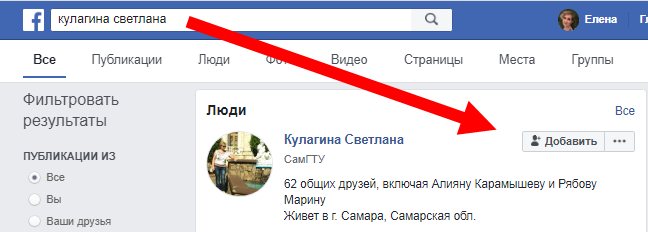
Отсутствие кнопки может свидетельствовать о закрытии этой опции в настройках или других трудностях (на этом остановимся ниже).
Как добавить на телефоне
При желании можно добавить владельца другой страницы, отправив запрос через телефон. Для примера рассмотрим действия на смартфоне с системой Андроид. Алгоритм такой:
-
- Коснитесь к символу поиска слева вверху.
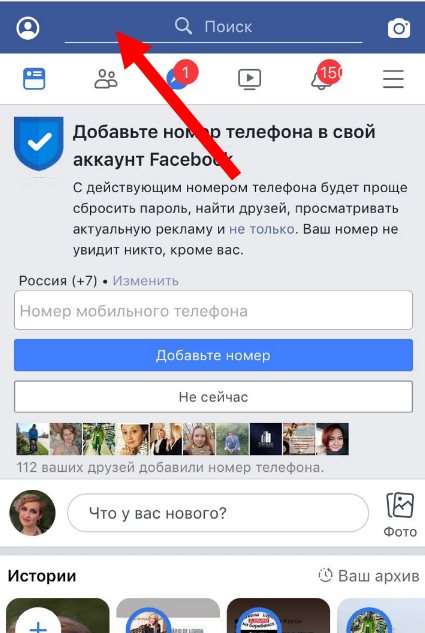
- Укажите имя, e-mail или номер телефона нужного субъекта. Если вы не можете найти человека с первого раза, используйте специальный фильтр по названию, месту работу и прочим параметрам. Чем больше информации известно о пользователе, тем выше шансы его найти и добавить.
- Жмите на специальную кнопку.

В обоих случаях необходимо дождаться подтверждения от второй стороны.
Почему не удается добавить
Если добавить в друзья не удается, причина может быть следующей:
- заявка уже отправлялась ранее;
- у пользователя или у вас больше 5000 друзей (максимальное количество);
- в настройках конфиденциальности закрыта возможность получения запросов;
- заявка удалена второй стороной или вы сами ранее удалили заявку, которая от него поступила;
Трудности могут возникнуть, если пользователь ранее был заблокирован.
Что такое запрос на добавление в друзья
Перед тем как подавать запросы на добавление в друзья в Фейсбук, разберитесь, что это такое. Простыми словами, это заявка другому пользователю с просьбой добавить в отдельный список контактов. При взаимном одобрении оба владельца страниц Фейсбук получают следующие привилегии:
- возможность быстро найти человека в списке друзей;
- доступ к информации, которая размещается на странице;
- удобное общение с помощью сообщений и т. д.
Иными словами, подачей запроса вы обозначаете намерение ближе общаться с пользователем и контролировать информацию на его странице. Такие письма рекомендуется направлять знакомым людям, которые вызывают доверие и не воспользуются своим статусом для кражи конфиденциальной информации. Для надежности можно указать в профиле, кто может добавлять в «товарищи», подписываться на вас и т. д.
Как удалить и отменить заявку на добавление в друзья в Фейсбук
Если человек сначала подал запрос, а потом поменял мнение, он вправе «откатить» ситуацию назад. Перед тем как удалить запрос в друзья в Фейсбук, важно помнить о последствиях. В течение года нельзя будет добавить человека в список товарищей. Второй человек при этом не сможет отправить заявку в течение года.
Для удаления заявки перейдите по ссылке facebook.com/find-friends, а после жмите на кнопку удаления.
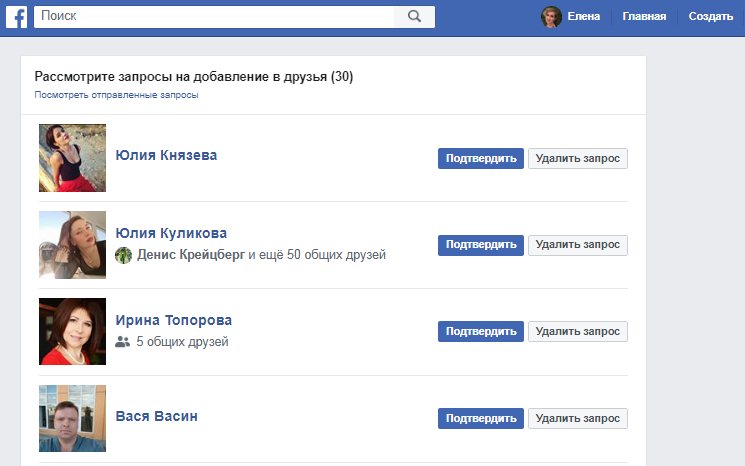 Теперь разберем, как в Фейсбук отменить запрос в друзья на ПК и телефоне. Если под рукой только смартфон, перейдите к отправленным запросам по ссылке facebook.com/friends/requests/?fcref=none&outgoing=1 и отмените действие. При наличии под рукой только телефона, войдите в профиль нужного пользователя Фейсбук, прикоснитесь к символу человека со стрелкой и жмите Отменить запрос.
Теперь разберем, как в Фейсбук отменить запрос в друзья на ПК и телефоне. Если под рукой только смартфон, перейдите к отправленным запросам по ссылке facebook.com/friends/requests/?fcref=none&outgoing=1 и отмените действие. При наличии под рукой только телефона, войдите в профиль нужного пользователя Фейсбук, прикоснитесь к символу человека со стрелкой и жмите Отменить запрос.
Как пригласить друга в Фейсбук
Еще один популярный запрос — как пригласить друга в Фейсбук и общаться с ним в привычном режиме. Если человек еще не зарегистрировать в соцсети, отправьте ему ссылку на страницу регистрации и расскажите обо всех преимуществах создания профиля Fb. Если товарищ имеет свой аккаунт, остается лишь отправить заявку и добавить его в друзья. Как это делать правильно, мы рассматривали выше. В дальнейшем можно пригласить пользователя в группу или попросить его отметить понравившуюся страницу.
Итоги
Добавить человека в друзья в Фейсбук — простое действие, которое проходит в два этапа, а именно подача заявки и ожидание ее подтверждения. Но помните об ограничениях системы и не торопитесь с выбором товарищей, чтобы в дальнейшем не пришлось чистить список от «лишних» людей.
Facebook пиксель — Удаление из кабинета business manager
Facebook Pixel – это удобный продвинутый инструмент для сбора аудитории с вашего веб сайта. Ранее мы уже говорили о том, как им пользоваться. Сегодня речь пойдет о прекращении работы: как удалить ненужный пиксель в фейсбуке, если в его помощи больше нет необходимости…………

Немного теории
Для начала вспомним некоторые принципы работы пикселя:
- Это часть кода , который добавляется на сайт рекламодателя. Он отслеживает посетителей сайта по заданным целевым событиям и формирует аудиторию для настройки рекламы.
- При его создании действует правило: один рекламный кабинет – один pixel. Код генерируется индивидуально для каждого кабинета и может быть использован на нескольких ресурсах.
- Если нужно провести сбор по нескольким веб-сайтам, можно пользоваться кодом из одного кабинета, или завести несколько рекламных кабинетов с разными пикселями и пользоваться бизнес менеджером.
- При использовании одного пиксель-кода фейсбук может фильтровать аудитории по внешним ресурсам, с которых они получены.
- Пикселем можно делиться с другими рекламными аккаунтами.
- Если вы хотите установить новый pixel, так как старый работает некорректно, не спешите это делать. Помочь может facebook-pixel-helper – помощник, который проследит его работу, исправит ошибки и повысит эффективность.
Инструкция как Убрать
Для прекращения сбора информации есть два основных способа:
- Удалить пиксель фейсбук с сайта (как часть кода на странице, которую нужно найти и стереть).
- Удалить рекламный кабинет полностью (так как удалить пиксель фейсбук из кабинета невозможно, он генерируется один раз и навсегда остается привязанным к нему). Такое решение должно быть хорошо обдумано, так как можно потерять важные данные.
Перед Этим нужно:
Перед тем, как удалить пиксель фейсбук, необходимо проверить содержание кода. Для этого откройте (или Ads Manager), за сбор информации здесь отвечает раздел EventsManager.
- Откройте Business, нажмите синюю кнопку справа «Настройки компании» или в Ads нажмите значок шестеренки в левой вертикальной панели.
- Выберите раздел «Источники данных», в нем пункт «Пиксели».
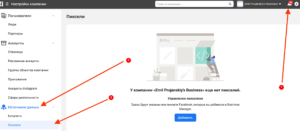
- Откройте меню «Настроить» справа, нажмите «Установить».
- Выберите команду «Добавление вручную», в блоке «Установка базового кода» вы увидите текст кода, который нам и нужно будет стереть на сайте.
Теперь переходим непосредственно к своему веб-сайту. Дальнейший алгоритм сильно отличается для различных сайтов, созданных на разных платформах. Если вы используете Squarespace, перейдите в свой аккаунт.
- Отройте Настройки.
- Выберите пункт «Дополнительно», раздел «Внедрение кода».
- В разделе Head необходимо найти нужный код и стереть его. Он всегда начинается с «Facebook Pixel Code» и заканчивается «End Facebook Pixel Code».
- Те же действия нужно проделать и с полем Order Confirmation Page.
- Если код интегрирован в несколько страниц сайта, необходимо удалить его из раздела «Внедрение кода в заголовок».
Важно стирать данные осторожно, любое повреждение вне пикселя-фейсбук может нанести вред вашему ресурсу. Если все пройдет успешно, pixel будет по-прежнему значиться в вашем рекламном кабинете, но данные с сайта в фейсбук больше поступать не смогут.
Как удалить пиксель в Facebook Ads Manager
Чтобы сделать таргетированную рекламу эффективной, нужно анализировать трафик, поведение посетителей на сайте или лендинге и оптимизировать настройки рекламной кампании. Необходимые для этого данные предоставляет пиксель Facebook. Он создается в Ads Manager и устанавливается на все площадки, на которые вы будете сливать трафик.
Что такое пиксель Facebook
Это JS код аналитического счетчика, который устанавливается на сайты рекламодателя для сбора аудиторий или данных по конверсиям. Информация о всех действиях на сайте в обезличенной форме сохраняется привязывается к пользователю с помощью файлов cookie и может быть использована для персонализированной рекламы. Пиксель создается в Events Manager и должен быть вставлен в HTML код всех страниц, события на которых нужно отслеживать.
Пиксель можно использовать для следующих целей:
- Собирать данные о конверсиях, анализировать людей, которые чаще совершают целевое действие и оптимизировать рекламу под эту аудиторию;
- Передавать данные в Facebook Ads при использовании автоматической стратегии оптимизации для предельной цены или максимального количества конверсий;

- Собирать аудитории для ремаркетинга;
- Накапливать статистику о посетителях сайта, которую можно использовать для маркетинга;
- Собирать данные для поиска в Фейсбуке похожих аудиторий. Это очень полезная функция. Facebook располагает большой статистикой об интересах пользователей и может найти для новых клиентов, которых обычным таргетингом вы не охватите.
Как в Facebook Ads Manager удалить пиксель
Для одного аккаунта в Ads Manager можно создать только один пиксель Facebook. Если вам больше не нужен этот пиксель, вы можете удалить его код со своих сайтов.
Но удалить пиксель из Facebook Ads Manager нельзя.
Управление пикселем осуществляется в разделе «Пиксели» подраздела «Events Manager».

Как создавать аудитории на базе пикселя FB
Данные пользователей, собранные пикселем Facebook можно использовать для ремаркетинга или в настройках таргетинга обычных РК. Например, исключить из целевой аудитории тех пользователей, которые уже совершили конверсию на вашем сайте. Это называется индивидуально настроенная аудитория. Чтобы создать ее выполните следующие действия:
- Войдите в свой аккаунт Facebook Ads;
- Откройте главное меню и в разделе «Ресурсы» выберите пункт «Аудитории»;
- Кликните по кнопке «Создать индивидуализированную аудиторию»;
- В открывшемся окне выберите «Сайт»;

- Задайте условия сбора данных. По умолчанию стоит условие «Все посетители за последние 30 дней». Вы можете увеличить срок сбора идентификаторов посетителей до 180 дней. Также можно включить другие условия. Например, условие «Люди посещавшие определенные веб-страницы» позволяет отобрать тех, кто не только кликнул по рекламе, но дошел до корзины на лендинге. Отдельные условия можно использовать для включения или исключения группы людей;
- Введите название аудитории;
- Нажмите кнопку «Создать аудиторию».
После этого аудитория создана и будет пополняться данными от пикселя по мере захода посетителей на ваш сайт.
Как использовать ремаркетинг в Facebook
Ремаркетинг ― технология показа рекламы тем пользователям, которые уже знают о продукте, проявили к нему интерес, но так и не стали клиентами. Ремаркетинг позволяет более эффективно использовать рекламный бюджет и увеличить конверсию трафика. Из посетителей лендинга только 4-5% сделают заказ сразу, а остальные посмотрят, почитают и уйдут. Причины разные, одни сомневаются, другим неудобно оформить заказ (например, с телефона в транспорте).
Для повторного воздействия на людей, которые уже заинтересовались товаром или услугой, кликнули по объявлению, посетили ваш сайт, возможно, даже положили товар в корзину используется ремаркетинг. Он позволяет вернуть ушедшего пользователя и подтолкнуть его к покупке.
Кроме этого, собранные списки пользователей, интересы которых вы знаете, можно использовать для таргетинга при рекламе похожих товаров. Например, вы собрали аудиторию тех, кто кликал по рекламе смартфона и переходил на лендинг ― можно этим пользователям предлагать чехлы, гарнитуры, аккумуляторы и другие аксессуары для мобильных устройств.
Выводы
Пиксель Facebook Ads ― простой в использовании инструмент, который обеспечит вас необходимой информацией для эффективной рекламы и повышения конверсии трафика. То, что в Facebook Ads Manager можно создать пиксель, но нельзя удалить, выглядит странно. Но можно просто удалить код счетчика со своих веб-ресурсов. А если вы хотите использовать рекламу в крупнейшей социальной сети максимально эффективно, рекомендуем список 10 бесплатных инструментов для работы с Facebook.
Способы оплаты в Ads Manager
Facebook Ads Manager у многих вызывает трудности. Действительно, запутаться легко — здесь множество вкладок, кнопок и функций, каждое действие требует изучения большого количества данных. Они есть в открытом доступе, но здесь собрано только то, что точно пригодится вебмастеру. В статье вы узнаете, какие существуют способы оплаты Ads Manager, а также как изменить старый и добавить новый способ.
Поддерживаемые способы оплаты
По умолчанию реклама на Facebook оплачивается одним из 5 вариантов:
- Дебетные или кредитные карты — Visa, MasterCard, American Express, Discover.
- Банковский счет — доступен для некоторых стран
- неавтоматические способы — для некоторых стран
- PayPal
- Купоны от Facebook — выдаются самим Фейсбук во время промоакций или совместной работы с сайтами. Их нельзя покупать или запрашивать самостоятельно. Срок его действия — 30 дней с момента получения, им нельзя платить за рекламу, опубликованную до получения купона.
Все способы для каждой страны приведены в этом списке с официального сайта Facebook. Выбрать один из них можно так:
Слева вверху нажмите на три полоски — в открывшемся окне быстрых ссылок перейдите в биллинг.

Найдите кнопку «Добавить способ оплаты»

Здесь указана страна, из которой вы работаете (или откуда идет сигнал антидетект-браузера) и предпочитаемая валюта, ее можно изменить. Теперь выберите способ оплаты — к примеру, это банковская карта. Также в этом окне есть доступ к квитанциям (просмотру последних списаний) и лимиту затрат — если вы не хотите, чтобы сеть открутила рекламы на большую сумму, воспользуйтесь лимитом.

Заполните данные карты. Некоторые испытывают проблемы с привязкой виртуальных карт, например, QIWI, — здесь успех зависит от отношения Facebook к вам, вашему браузеру, железу и данным. Если они чисты — с виртуалкой проблем не возникнет. Если у сети есть подозрения — вам, скорее всего, откажут.

По завершению жмем «Сохранить». Теперь способ оплаты данной банковской картой добавлен на ваш аккаунт Ads Manager. Когда вы ввели данные, Facebook предлагает сразу пополнить счет со свежедобавленного способа оплаты. Вы можете как согласиться, так и нажать «Закрыть».

Выберите «Закрыть», чтобы пополнить счет позже, или «Добавить средства», чтобы сделать это сразу. В любом случае, теперь в окне «Способы оплаты» добавлен вариант с картой. Его можно редактировать — если вы хотите привязать другую карту (две сразу нельзя), и удалить — если решили воспользоваться оплатой купоном, PayPal или другим способом — его придется добавить так же. Использовать разные способы одновременно тоже не получится.
Рекомендуется оплачивать рекламные услуги той же валютой, которая задействована при открутке рекламной кампании. Если вы льете черное, карта, скорее всего, окажется в блэк листе Фейсбука и в будущем ее невозможно будет использовать для пополнения. Почитайте, как лить в Facebook c с одной банковской карты на куче аккаунтов и забыть про баны.
Купоны на рекламу
Купоны позволяют оплачивать счета по рекламе. Они выдаются самой сетью или в рамках промоакций по поддержке бизнеса/сайтов. Чтобы активировать купон, необязательно удалять уже привязанную карту или другой счет — в настройках платежей просто выберите оплату купоном на рекламу вместо установленного. После этого откроется поле для ввода купона:

После этого настраивайте рекламу. Все кампании, запущенные до активации купона, оплачиваться им не будут, поэтому либо дублируйте кампанию, либо запустите ее заново. У купонов есть срок действия — он составляет 30 дней, после этого периода купон становится неактивен. Чтобы узнать оставшийся срок, перейдите в настройки платежей.
Автоматические и неавтоматические платежи
Выбор автоматического и неавтоматического пополнения биллинга дается один раз — при самой первой настройке рекламы. Впоследствии изменить его нельзя.
Если способ относится к неавтоматическим — это значит, что кампания не начнет показы, пока на вашем счету не будет минимальной суммы средств (она не уточняется сетью, но можно считать ее равной той, которая потребуется для 1 тысячи показов объявления в данной кампании). Все неавтоматические (ручные) способы оплаты указаны здесь. Для России это, например, счет QIWI.
Автоматические платежи — Facebook сам списывает деньги с вашего счета. Это работает при оплате через PayPal (не российский) и трастовые (те, которым Facebook доверяет) банковские карты. Это работает так: рекламодатель привязывает автоматический способ, если Фейсбук его одобрил, мастер настраивает рекламную кампанию и запускает ее, при этом счет он не пополняет. При этом автоматическими инструментами (виртуальные и пластиковые банковские карты, PayPal) можно оплачивать и вручную — не автоматически, а самостоятельно пополнять счет на конкретную сумму денег. Однако если средства на счете закончатся, ваша реклама просто остановится. Автоматические платежи доступны не всем аккаунтам — какие аккаунты подойдут для рекламы на Facebook
Порог биллинга
По достижению определенной суммы — порога биллинга — компания сама списывает средства с карты/счета PayPal. Порог биллинга тем выше, чем выше трастовость аккаунта — на только созданном автореге он будет минимальным, а на аккаунте живого человека, с отлежкой, сотнями друзей, активными FunPage порог в разы выше. Его можно повысить и со временем, если ваш Ads Manager не был замечен в рекламе запрещенных товаров и нарушениях правил сети. Списывают деньги также в определенные день (ежемесячный день оплаты счетов). Если на этот день у вас есть неоплаченные счета по автоплатежам, Facebook спишет средства с вашей карты.

Узнать свой текущий порог биллинга и дату следующего списания (день оплаты — если потратите меньше порога) можно в настройках платежей Facebook. Изменить дату можно перейдя в: настройки платежей — следующий счет — управление — выберите новую дату выставления счета. Однако функция доступна не всем — скорее всего, только трастовым страницам. Узнайте подробнее, как повысить порог биллинга Facebook.
Просмотр пополнений, списаний и бюджета
Перейдя в биллинг, на главном окне пользователь видит список транзакций.

Сюда входят истории пополнений (профинансировано) и списаний за рекламу (оплачено). В правом верхнем углу показан оставшийся бюджет (если вы выбрали неавтоматические платежи). Бюджет также можно увидеть, перейдя в настройки платежей (на скриншоте кнопка справа от баланса). В случае, если у вас выбран автоматический платеж, там будет показан порог биллинга и дата оплаты.
Вывод
Как утверждает сама сеть, рекламный кабинет постоянно улучшается, в него добавляются новые функции и возможности, а вся работа максимально оптимизируется. Однако на данный момент даже разобраться с пополнением кабинета порой трудно. Для этого Facebook подготовил десятки страниц с кучей информации. С основной страницы можно попасть на способы оплаты, почитать о списаниях и многом другом. В этой статье собрана только необходимая информация. Она будет полезна как новичкам, так и продвинутым вебам, которые еще не работали с Facebook.
Как в Facebook добавить в друзья или отменить запрос
Владельцы страничек в соцсети Fb часто спрашивают, как в Фейсбук добавить в друзья, что учесть при подаче запроса, как его удалить или отклонить. Несмотря на удобство интерфейса, найти необходимые ответы удается не сразу. Для экономии времени приведем подробную инструкцию, как и что делать для получения результата.
Как добавить друзей в Фейсбук
Для поддержания связи с человеком необходимо найти его по личным данным и отправить запрос на добавление в список товарищей. После подтверждения заявки открывается доступ к ленте новостей. Каждая сторона видит посты и истории друг друга. Принцип подачи заявки в Фейсбук отличается для ПК и телефона, поэтому рассмотрим эти моменты по отдельности.
Как добавить на ПК
Если под рукой только ПК, войдите в профиль Фейсбук. Далее сделайте такие шаги:
- кликните на строчку поиска вверху страницы Fb;
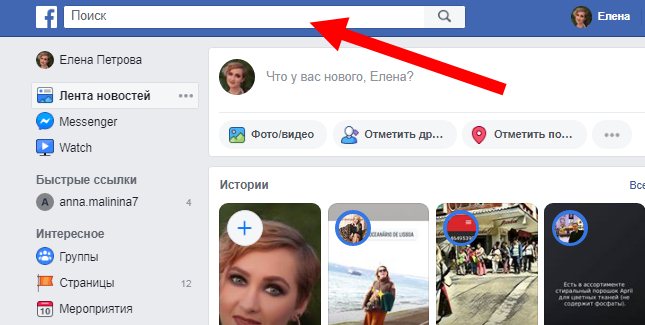
- введите имя человека, которого вы планируете добавить в список товарищей для дальнейшего общения;
- жмите на одноименную кнопку возле фотографии аккаунта нужного пользователя.
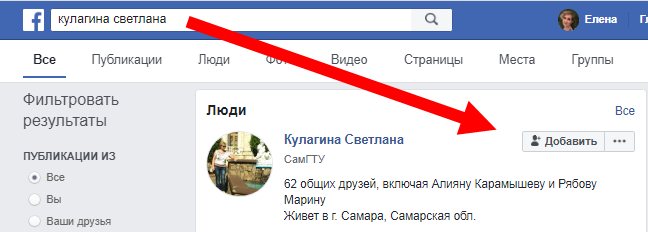
Отсутствие кнопки может свидетельствовать о закрытии этой опции в настройках или других трудностях (на этом остановимся ниже).
Как добавить на телефоне
При желании можно добавить владельца другой страницы, отправив запрос через телефон. Для примера рассмотрим действия на смартфоне с системой Андроид. Алгоритм такой:
-
- Коснитесь к символу поиска слева вверху.
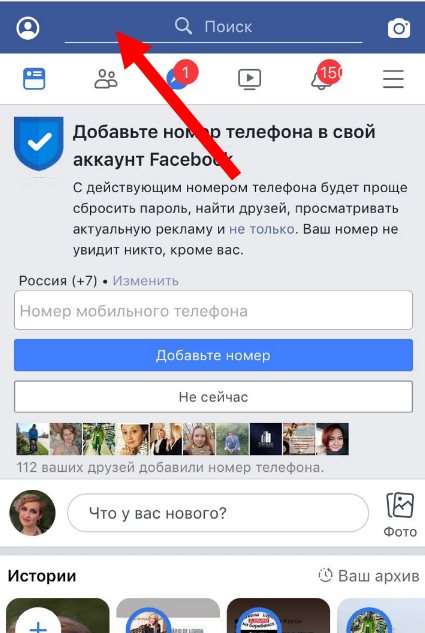
- Укажите имя, e-mail или номер телефона нужного субъекта. Если вы не можете найти человека с первого раза, используйте специальный фильтр по названию, месту работу и прочим параметрам. Чем больше информации известно о пользователе, тем выше шансы его найти и добавить.
- Жмите на специальную кнопку.

В обоих случаях необходимо дождаться подтверждения от второй стороны.
Почему не удается добавить
Если добавить в друзья не удается, причина может быть следующей:
- заявка уже отправлялась ранее;
- у пользователя или у вас больше 5000 друзей (максимальное количество);
- в настройках конфиденциальности закрыта возможность получения запросов;
- заявка удалена второй стороной или вы сами ранее удалили заявку, которая от него поступила;
Трудности могут возникнуть, если пользователь ранее был заблокирован.
Что такое запрос на добавление в друзья
Перед тем как подавать запросы на добавление в друзья в Фейсбук, разберитесь, что это такое. Простыми словами, это заявка другому пользователю с просьбой добавить в отдельный список контактов. При взаимном одобрении оба владельца страниц Фейсбук получают следующие привилегии:
- возможность быстро найти человека в списке друзей;
- доступ к информации, которая размещается на странице;
- удобное общение с помощью сообщений и т. д.
Иными словами, подачей запроса вы обозначаете намерение ближе общаться с пользователем и контролировать информацию на его странице. Такие письма рекомендуется направлять знакомым людям, которые вызывают доверие и не воспользуются своим статусом для кражи конфиденциальной информации. Для надежности можно указать в профиле, кто может добавлять в «товарищи», подписываться на вас и т. д.
Как удалить и отменить заявку на добавление в друзья в Фейсбук
Если человек сначала подал запрос, а потом поменял мнение, он вправе «откатить» ситуацию назад. Перед тем как удалить запрос в друзья в Фейсбук, важно помнить о последствиях. В течение года нельзя будет добавить человека в список товарищей. Второй человек при этом не сможет отправить заявку в течение года.
Для удаления заявки перейдите по ссылке facebook.com/find-friends, а после жмите на кнопку удаления.
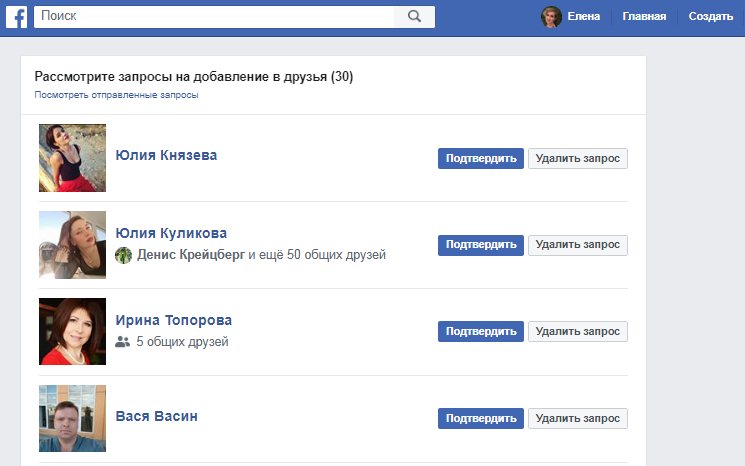 Теперь разберем, как в Фейсбук отменить запрос в друзья на ПК и телефоне. Если под рукой только смартфон, перейдите к отправленным запросам по ссылке facebook.com/friends/requests/?fcref=none&outgoing=1 и отмените действие. При наличии под рукой только телефона, войдите в профиль нужного пользователя Фейсбук, прикоснитесь к символу человека со стрелкой и жмите Отменить запрос.
Теперь разберем, как в Фейсбук отменить запрос в друзья на ПК и телефоне. Если под рукой только смартфон, перейдите к отправленным запросам по ссылке facebook.com/friends/requests/?fcref=none&outgoing=1 и отмените действие. При наличии под рукой только телефона, войдите в профиль нужного пользователя Фейсбук, прикоснитесь к символу человека со стрелкой и жмите Отменить запрос.
Как пригласить друга в Фейсбук
Еще один популярный запрос — как пригласить друга в Фейсбук и общаться с ним в привычном режиме. Если человек еще не зарегистрировать в соцсети, отправьте ему ссылку на страницу регистрации и расскажите обо всех преимуществах создания профиля Fb. Если товарищ имеет свой аккаунт, остается лишь отправить заявку и добавить его в друзья. Как это делать правильно, мы рассматривали выше. В дальнейшем можно пригласить пользователя в группу или попросить его отметить понравившуюся страницу.
Итоги
Добавить человека в друзья в Фейсбук — простое действие, которое проходит в два этапа, а именно подача заявки и ожидание ее подтверждения. Но помните об ограничениях системы и не торопитесь с выбором товарищей, чтобы в дальнейшем не пришлось чистить список от «лишних» людей.












